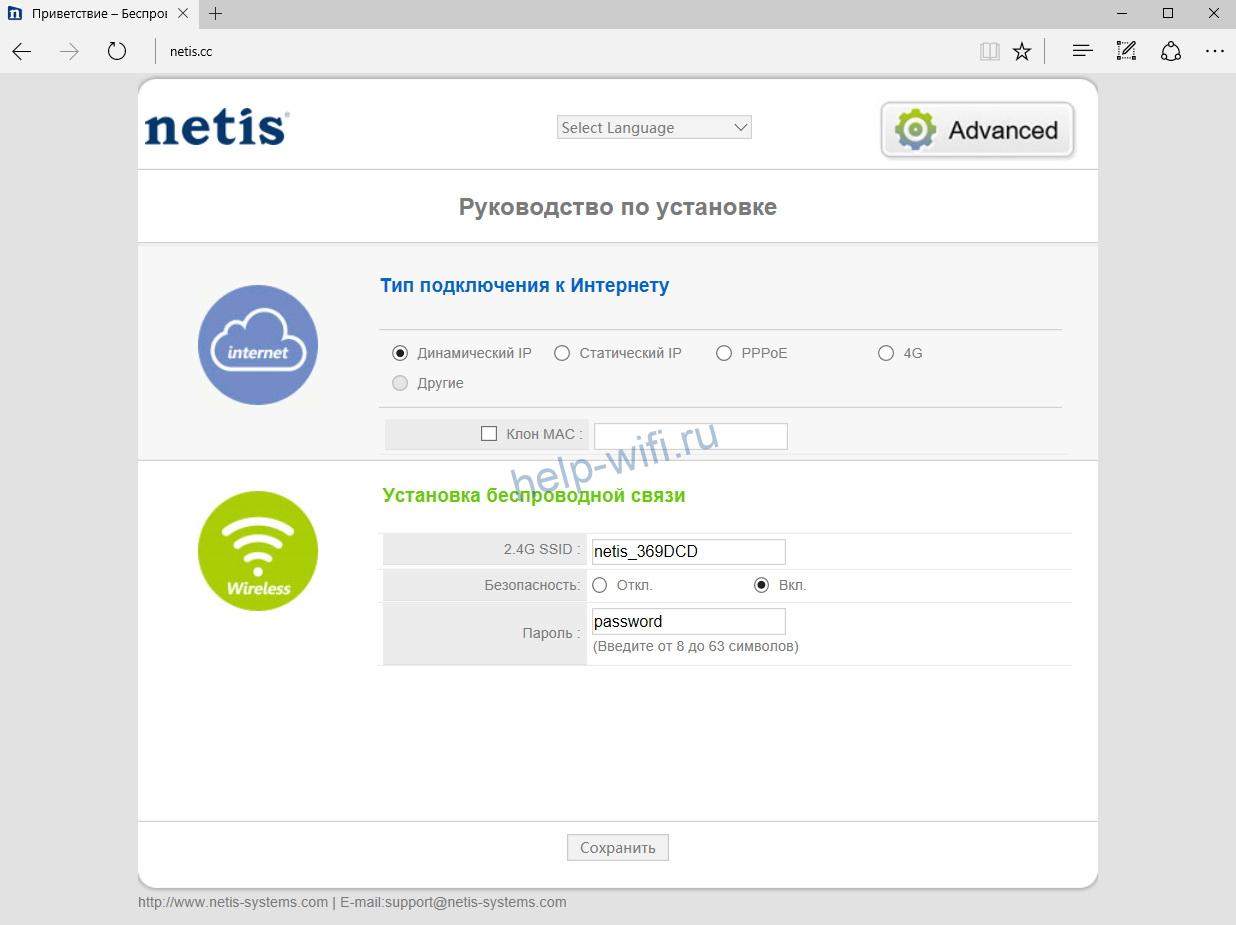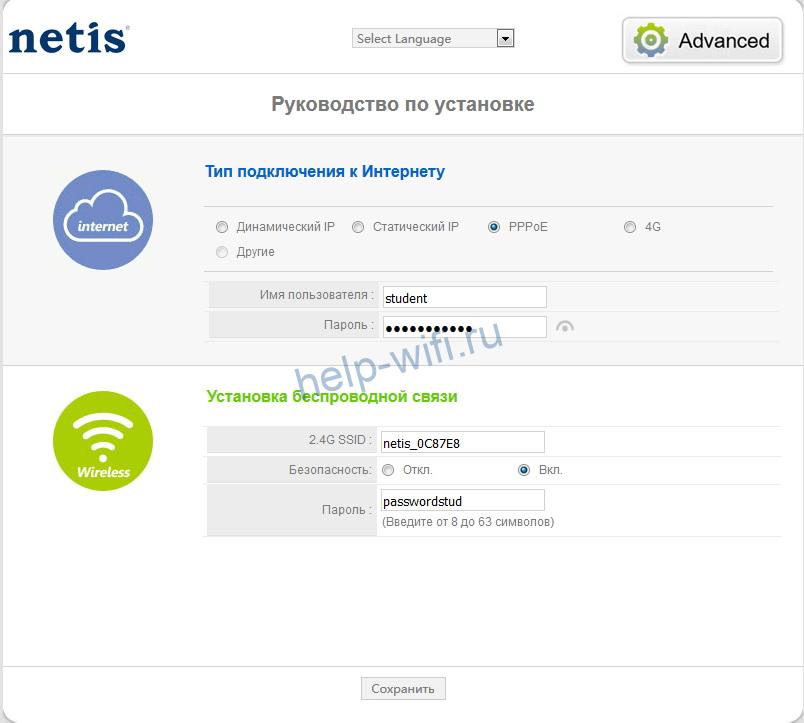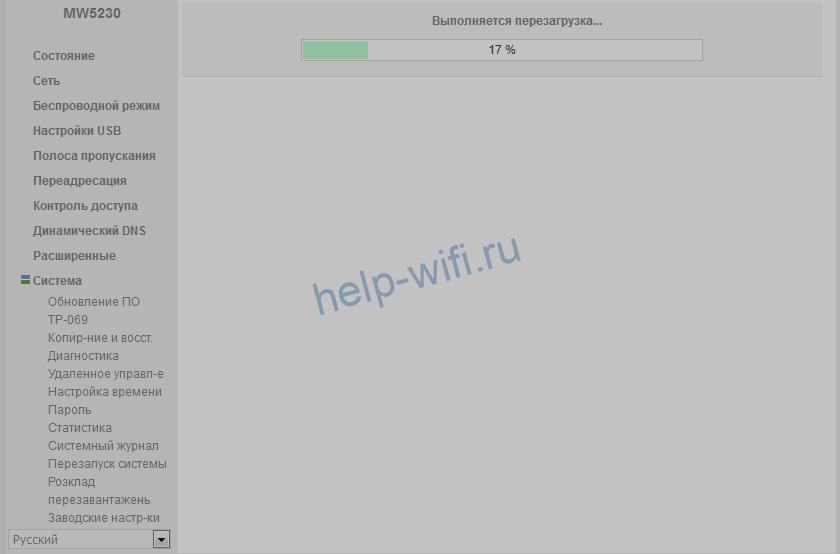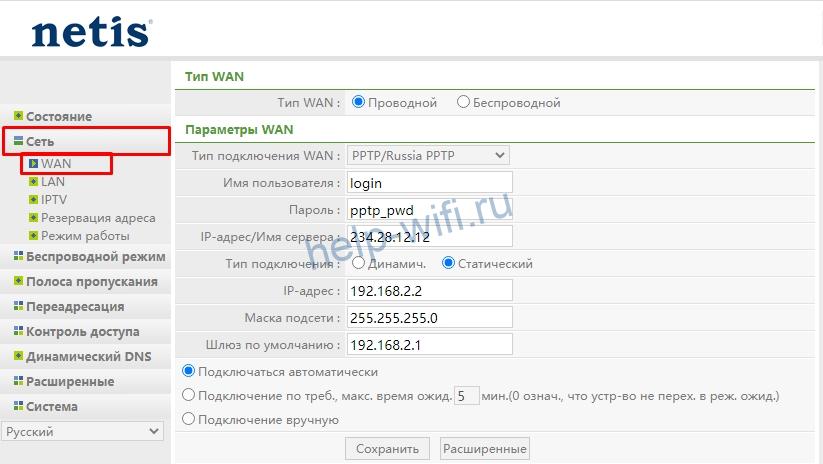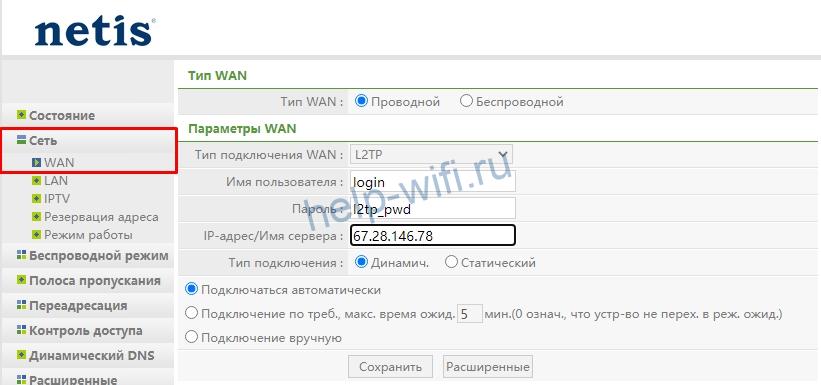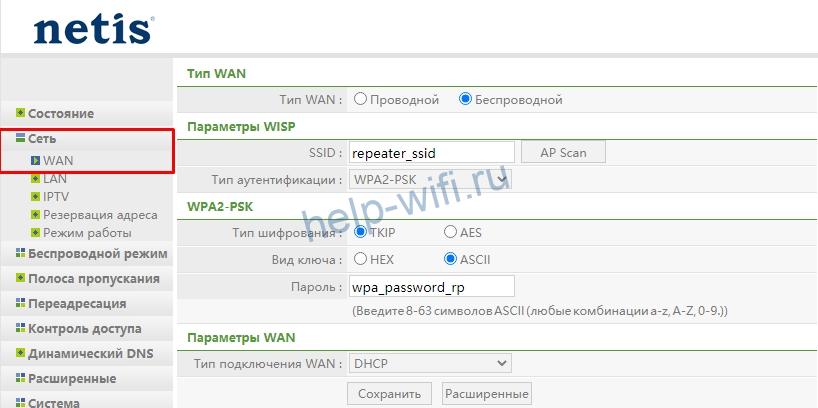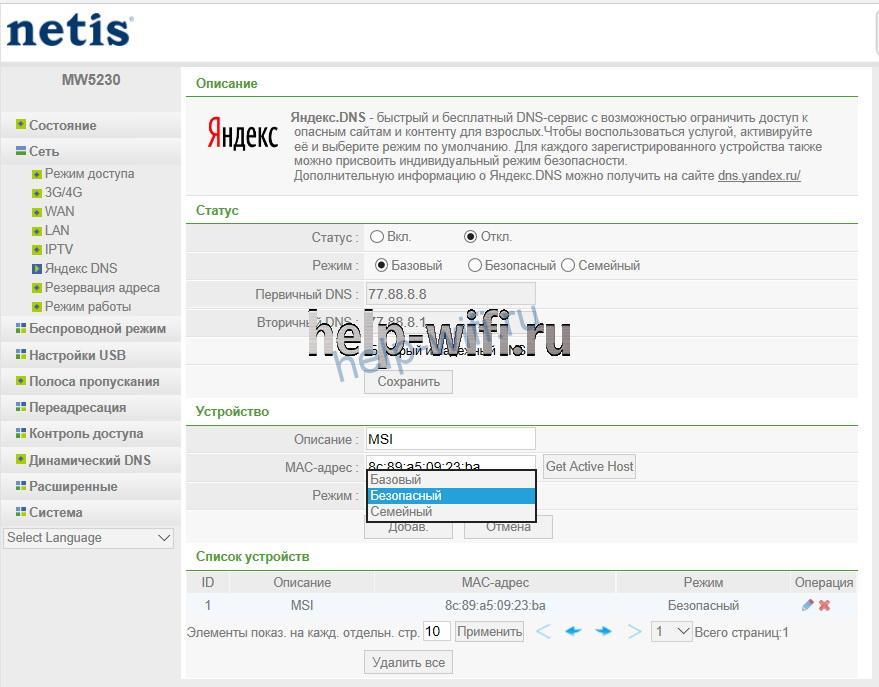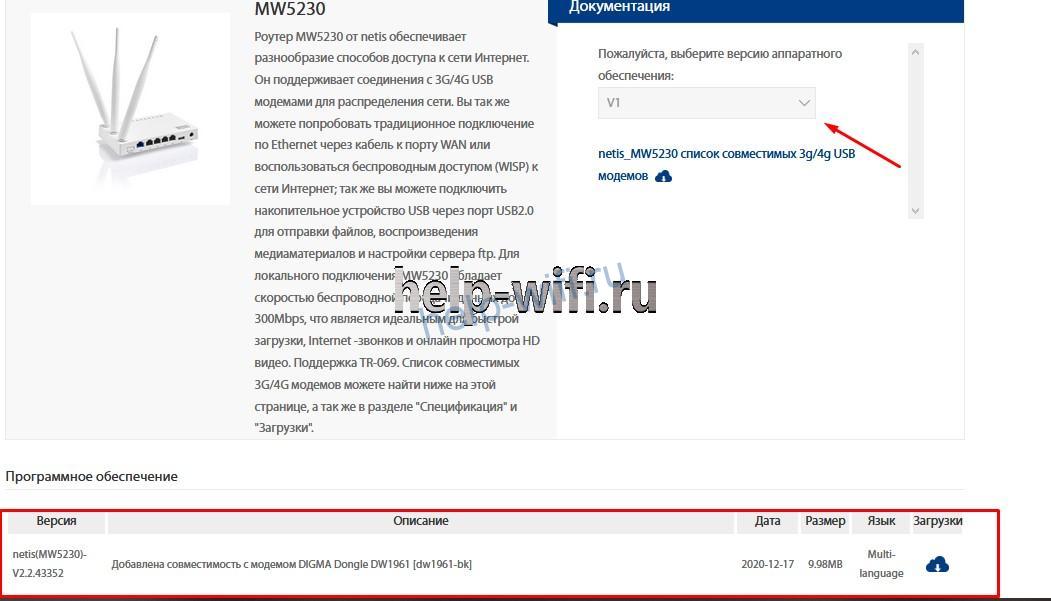Роутер netis MW5230 с поддержкой USB 3G/4G LTE модемов
Беспроводной роутер netis MW5230 оснащен тремя внешними антеннами с коэффициентом усиления антенн — 5 дБи. Устройство осуществляет вещание Wi-Fi в диапазоне 2,4Ггц. Максимальная скорость соединения по Wi-Fi составляет до 300 Мбит/с и подходит для загрузки файлов, Internet -звонков и онлайн просмотра HD видео. Роутер netis MW5230 поддерживает подключение к USB 3G/4G LTE модемам. Список совместимых 3G/4G модемов можете найти на официальном сайте производителя. Благодаря возможности подключения USB-модемов, вы можете иметь резервный канал доступа к сети интернет, так как роутер может автоматически переключаться с проводного подключения интернет на LTE и обратно. Помимо этого, Вы можете подключить накопительное устройство USB через порт USB2.0 для обмена файлами в сети, воспроизведения медиаматериалов и настройки сервера FTP. Роутер netis MW5230 поддерживает TR-069 и IPTV. Данный роутер подходит для тарифов интернет-провайдера до 100 Мбит/с.
Список совместимых 3G/4G модемов можете найти ниже на этой странице, а так же в разделе «Спецификация» и «Загрузки».
Добавить к сравнению
Список совместимых 3G/4G модемов:
Мы не можем гарантировать работу указанных модемов со всеми версиями микропрограммного обеспечения, устанавливаемого их производителями, а так же со всеми аппаратными версиями данных
|
1 |
Alcatel 410D |
|
2 |
Beeline MF823 |
|
3 |
Beeline MF823D |
|
4 |
DQ431 |
|
5 |
DEXP M1 |
|
6 |
DIGMA Dongle |
|
7 |
USB Gold Master VM S1 |
|
8 |
Huawei E173 |
|
9 |
Huawei E3121 |
|
10 |
Huawei E3272S |
|
11 |
Huawei E3372h-153, Huawei E8372h-153 |
|
12 |
Huawei E392 |
|
13 |
Huawei/ brovi 3372-325,нужно обновить прошивку модема онлайн до версии 3.0.2.62 (H057SP9C983) |
|
14 |
Huawei EC 306-2 |
|
15 |
Huawei EC 315 |
|
16 |
Huawei Hi-Link E3331 |
|
17 |
Huawei E3372h-320 |
|
18 |
Huawei E8372h-320 |
|
19 |
MTS 827F |
|
20 |
MTS 830FT |
|
21 |
MTS824FT (Huawei E3272) |
|
22 |
Yota Modem LTE Cat.4, Yota WLTUBA-108 |
|
22 |
Yota Wi-Fi Modem |
|
23 |
ZTE MF833T |
|
24 |
ZTE MF833R |
|
25 |
ZTE79RU |
|
26 |
MegaFon M-150-3 ( с этой настройкой |
Подавляющее большинство модемов из списка, и в первую очередь все наиболее популярные
модели, были проверены на совместимость в нашей лаборатории и,
как правило, не требуют
дополнительных манипуляций, однако мы не можем гарантировать, что производители модемов
не выпустят модели с тем же или похожим названием,
аппаратно или программно
(некоторые модемы обновляют собственные микропрограммы самостоятельно) отличающиеся
от протестированных нами.
Поэтому список не дает полной гарантии совместимости.
Кроме того, мы не можем гарантировать поддержку модемов, прошитых проприетарными
микропрограммами.
MW5230
Беспроводной роутер netis MW5230 оснащен тремя внешними антеннами с коэффициентом усиления антенн — 5 дБи. Устройство осуществляет вещание Wi-Fi в диапазоне 2,4Ггц. Максимальная скорость соединения по Wi-Fi составляет до 300 Мбит/с и подходит для загрузки файлов, Internet -звонков и онлайн просмотра HD видео. Роутер netis MW5230 поддерживает подключение к USB 3G/4G LTE модемам. Список совместимых 3G/4G модемов можете найти на официальном сайте производителя. Благодаря возможности подключения USB-модемов, вы можете иметь резервный канал доступа к сети интернет, так как роутер может автоматически переключаться с проводного подключения интернет на LTE и обратно. Помимо этого, Вы можете подключить накопительное устройство USB через порт USB2.0 для обмена файлами в сети, воспроизведения медиаматериалов и настройки сервера FTP. Роутер netis MW5230 поддерживает TR-069 и IPTV. Данный роутер подходит для тарифов интернет-провайдера до 100 Мбит/с.
Список совместимых 3G/4G модемов можете найти ниже на этой странице, а так же в разделе «Спецификация» и «Загрузки».
Программное обеспечение
Объяснение
Внимание! Прошивки нужно обновлять при отключенном от роутера USB модеме!
| Версия | Описание | Дата | Размер | Язык | Загрузки |
|---|---|---|---|---|---|
|
netis(MW5230)-V2.2.43352 |
Добавлена совместимость с модемом DIGMA Dongle DW1961 [dw1961-bk] |
2020-12-17 |
9.98MB |
Multi-language |
|
|
netis(MW5230)-V2.2.43322 |
Ряд незначительных улучшений. После обновления прошивки сбросьте настройки к заводским.
На некоторых новых USB модемах индикатор сигнала нужно смотреть не через WEB интерфейс роутера, а через WEB интерфейс USB модема. |
2020-07-21 |
9.98MB |
Multi-language |
|
|
netis(MW5230)-V2.2.43320 |
Улучшена совместимость с USB модемами Huawei E3372h-320 (с прошивкой version 10.0.3.1(H192SP2C983) и Huawei E8372h-320 (прошивка 10.0.5.1(H195SP1C983) Рекомендуем отключить автоматическое обновление прошивки этих USB модемов. После обновления прошивки MW5230 сбросьте настройки к заводским. |
2020-07-15 |
9.98MB |
Multi-language |
|
|
netis(MW5230)-V2.2.43228 |
1. Улучшен функционал DDNS 2. Улучшен функционал IGMP 3. Другие улучшения После обновления нужно сбросить установки к заводским (Система- заводские настр-ки) |
2020-03-11 |
10.01MB |
Multi-language |
|
|
netis(MW5230)-V2.2.43021.bin |
Добавлена возможность отключения Wi-Fi. После обновления нужно сбросить установки к заводским (Система- заводские настр-ки)
Ресурс для быстрой загрузки: |
2019-12-24 |
10MB |
Multi-language |
|
|
netis(MW5230)-V2.2.42883 |
Добавлен индикатор приёма сигнала USB модема. После обновления нужно сбросить установки к заводским (Система- заводские настр-ки) |
2018-08-08 |
10MB |
Multi-language |
|
|
netis(MW5230)-V2.2.42675 |
WPA2 problem fixed |
2018-01-22 |
10MB |
Multi-language |
|
|
netis(MW5230)-V2.2.42160 |
Minor updates and improvements |
2017-09-18 |
9.72MB |
3G/4G Wireless N 300Mbps Router
The netis router MW5230 provides different ways for Internet access. It supports to connect with 3G/4G USB modem for network sharing. Also you may try the traditional way to connect Ethernet cable to the WAN port or use the wireless access(WISP) for Internet; then you may connect a USB storage device to the USB2.0 to share files, stream media and setup a ftp server. For local connection, MW5230 provides the wireless transfer speed up to 300Mbps, ideal for faster downloading, Internet calling and HD video streaming.
Add to compare
На чтение 10 мин Просмотров 11.8к.
Кристина Горбунова
Высшее образование по специальности “Информационные системы”. В сфере более 7 лет, занимается разработкой сайтов на WordPress и Tilda.
Роутер Netis MW5230 работает в одном частотном диапазоне – 2,4 ГГц. Устройство отличается компактными размерами и совместимо с большинством популярных 3G/4G модемов. Роутер Netis MW5230 поддерживает настройку интернета в автоматическом и ручном режимах. Девайс идеален для веб-серфинга, просмотра HD-фильмов, загрузки объемных файлов. Сделаем подробный обзор этого маршрутизатора и расскажем о способах его настройки.
Содержание
- Особенности и технические характеристики
- Список поддерживаемых 3G/4G модемов
- Подключение
- Вход в настройки роутера
- Автоматическая настройка
- Ручная настройка
- Подключение и параметры Wi-Fi
- Настройка IPTV
- Смена пароля
- Режим повторителя
- Обновление прошивки
- Сброс настроек
- Отзывы
Особенности и технические характеристики
Netis MW5230 способен подключаться к сети по WAN и через внешний модем. Пользователь может использовать оба этих способа подключения одновременно. Одно соединение с интернетом будет основным, а второе – запасным. Корпус роутера изготовлен из белого пластика. Антенны несъемные, располагаются в верхней части устройства.
Отверстия пассивной вентиляции находятся в нижней части корпуса. Там же находится наклейка с серийным номером устройства, MAC-адресом и данными для авторизации в веб-интерфейсе. За фиксацию девайса в горизонтальном положении отвечают 4 пластиковых ножки. Они не прорезинены, поэтому на гладких поверхностях могут скользить.
Разъемы для подключения WAN, LAN-кабелей, USB-устройств и блока питания находятся на задней панели корпуса. Там же расположена кнопка сброса настроек и активации WPS.
Главные технические характеристики netis MW5230:
- частотный диапазон: 2,4 ГГЦ;
- поддерживаемые стандарты Wi-Fi: 802.11 n/b/g/a;
- количество портов: 1 WAN, 4 LAN, 1 USB 2.0;
- скорость портов WAN, LAN: 100 Мбит/с;
- скорость беспроводного соединения: 300 Мбит/с;
- количество антенн: 3 внешние, несъемные;
- габариты: 145×89×29 мм (без учета антенн);
- цена: от 1004 до 1990 рублей.
В коробке вместе с маршрутизатором находится блок питания, русскоязычная инструкция по быстрой настройке интернета, гарантийный талон и короткий коммутационный кабель. Порт USB 2.0. можно использовать для подключения 3G/4G-модема или внешнего носителя. Подключить хаб к роутеру не получится, так как встроенное ПО не поддерживает работу с ним.
Носитель данных USB, подключенный через порт USB 2.0., может иметь несколько разделов. Маршрутизатор поддерживает накопители с файловыми системами FAT32, NTFS, ext2/3/4, exFAT. Внешние носители могут использоваться как медиабиблиотека. Но для этого нужно отдельно активировать сервис DLNA в настройках роутера.
Еще одна полезная опция Нетис MW5230 – управление полосой пропускания. С ее помощью администратор сможет распределить скорость интернет-канала между подключенными к нему пользователями.
Список поддерживаемых 3G/4G модемов
Netis MW5230 совместим с множеством USB-модемов, работающих в 3G и 4G сетях. Перед подключением свистка рекомендуется загрузить последнюю версию прошивки на роутер. Обновление ПО поможет избежать ошибок при подключении USB-гаджета. Поддерживаемые роутером netis MW5230 модемы:
- WLTUBA-108
- Alcatel 410D
- Билайн MF823
- Beeline MF823D
- DEXP M1
- DIGMA Dongle DW1961 3G/4G
- Huawei E171
- Huawei E173
- Huawei E3121
- Huawei E3272S
- Huawei E3372h-153
- Huawei E392
- Huawei E8372h-153
- Huawei EC 306-2
- Huawei EC 315
- Huawei Hi-Link E3331
- Huawei E3372h-320
- Huawei E8372h-320
- MTS 827F
- MTS 830FT
- MTS824FT (Huawei E3272)
- Yota Modem LTE Cat.4
- Yota Wi-Fi Modem LTE Cat.4
- ZTE MF833T
- ZTE MF833R
- ZTE79RU
- MegaFon M-150-3
Подключение
Подключается Netis MW5240 по стандартной схеме:
- Кабель от провайдера подсоединяется к WAN-порту.
- Блок питания маршрутизатора подключается к сети.
Вход в настройки роутера
Для того, чтобы открыть веб-интерфейс через компьютерный браузер, необходимо подключить маршрутизатор к сетевой карте. Для этого один конец коммутационного кабеля подсоединяется к любому LAN-порту роутера, а второй – к LAN-разъему Ethernet-адаптера. На ноутбуке он может находиться на одной из боковых граней корпуса.
Для запуска веб-интерфейса в адресной строке браузера нужно ввести http://netis.cc/ или 192.168.1.1. Для авторизации потребуется указать логин и пароль, они есть на нижней части корпуса. Стандартно: admin/admin.
Автоматическая настройка
По умолчанию первой открывается страница быстрой настройки интернета. Пользователю предлагается выбрать тип подключения и указать настройки для беспроводного соединения. Но это сработает только если провайдер пользуется технологией IPoE. В остальных случаях придется настраивать маршрутизатор самостоятельно.
Для того, чтобы введенные настройки не удалились, нужно нажать кнопку «Сохранить».
Далее нужно перезагрузить роутер. Для этого необходимо перейти в расширенные настройки, нажав на кнопку «Advanced», а затем открыть вкладку «Система». Там нужно найти подпункт «Перезапуск системы», кликнуть на него и дождаться завершения перезагрузки роутера.
Ручная настройка
Для перехода в раздел ручной настройки роутера необходимо нажать на кнопку Advanced. Включится расширенная версия веб-интерфейса. Далее процесс зависит от режима подключения, рекомендованного провайдером.
При PPTP необходимо открыть во вкладке сеть подраздел WAN. В типе подключения нужно установить PPTP/Russia PPTP. Далее следует указать логин, пароль, адрес сервера. При наличии статического IP нужно ввести данные и для него.
При L2TP-протоколе алгоритм будет таким же. В типе подключения нужно установить L2TP, указать логин и пароль, полученные от провайдера. Обязательно нужно указать адрес или имя сервера. По умолчанию тип подключения устанавливается «динамический». Если пользователь оплатил статический IP, то также указываются данные для фиксированного адреса.
Для работы интернета по WISP нужно в настройках изменить тип WAN на беспроводной. Далее необходимо кликнуть на кнопку AP Scan для поиска нужной сети. Пользователь может ввести ее название в соответствующем окне. После этого нужно ввести пароль.
Подключение и параметры Wi-Fi
В разделе автоматической настройки можно указать имя сети и пароль для доступа.
В расширенном веб-интерфейсе настройки Wi-Fi задаются на вкладке «Беспроводной режим». Далее в подразделе «Настройки Wi-Fi» необходимо указать следующие параметры:
- Состояние Wi-Fi связи. По умолчанию установлено как включенное, но при необходимости пользователь может ее отключить.
- Режим радио. Указывается «Точка доступа».
- Диапазон радиочастот. Рекомендуется установить 802.11b+g+n.
- SSID. Здесь указывается название беспроводной сети.
- Вещание. При включении этой опции Wi-Fi будет отображаться при стандартном поиске беспроводной сети мобильными устройствами. Если вещание отключить, сеть становится невидимой. Пользователь должен ввести ее название, чтобы установить соединение.
- Область. Нужно выбрать EU.
- Канал. Устанавливается авто.
- Ширина канала. Стандартная величина – 20 МГц.
- Тип аутентификации. При настройке этой характеристики рекомендуется следовать подсказкам от производителя и установить WPA/WPA2-PSK.
- Вид ключа. Нужно выбрать последовательность ASCII.
- Пароль.
После заполнения всех данных обязательно надо нажать «Сохранить».
Настройка IPTV
Роутер поддерживает IPTV в нескольких конфигурациях: мост с 1-2 портами LAN, телефония с передачей данных на выбранные LAN-порты и VLAN с назначением тегов для телевидения.
В большинстве случаев для стабильной работы ТВ-приставки достаточно установить режим IPTV – Bridge. Такие настройки подходят для Билайн, Дом.ру, ТТК. Если же провайдер осуществляет мультивещание в виртуальной сети и нужен идентификатор, следует указать 802.1Q Tag Vlan. Для просмотра IPTV с ПК можно выбрать режим IPTV «Автоматически».
Для дополнительной защиты можно активировать DNS от Яндекса. Доступ к сервису предоставляется бесплатно. Доступно несколько режимов настройки Яндекс.DNS: базовый, безопасный, семейный. Один из плюсов роутера – возможность настроить DNS для каждого подключенного устройства отдельно.
Смена пароля
Для того, чтобы сменить пароль администратора, необходимо открыть раздел «Система» в расширенных настройках. Там есть вкладка «Пароль», в которой меняется код для администрирования роутера. Также в этом разделе можно настроить время, ознакомиться со статистикой, запустить диагностику устройства.
Режим повторителя
Настройки производятся в расширенном (Advanced) веб-интерфейсе. Для того, чтобы настроить роутер Нетис MW5230 в режиме повторителя необходимо открыть вкладку «Беспроводной режим» и выбрать там пункт «Настройки Wi-Fi». Дальнейший порядок действий:
- Параметр «Режим радио» изменить на «Повторитель». Кликнуть на кнопку AP Scan. Дождаться появления списка доступных Wi-Fi сетей.
- В появившемся окне напротив вкладки с названием нужной беспроводной сети поставить активировать метку около «Подключить» и кликнуть на кнопку «Подключиться».
- Ввести пароль от беспроводной сети, которую раздает главный маршрутизатор. Кликнуть на кнопку «Сохранить».
Обновление прошивки
Эта опция находится во вкладке «Система», разделе «Обновление ПО». MW5230 не умеет скачивать обновления автоматически с сайта производителя. Пользователь должен скачать файл обновления и вручную указать к нему путь.
В текущей версии ПО необходимо обратить внимание на цифру после буквы V. Это версия аппаратного обеспечения. По ней нужно будет искать новую прошивку.
Далее следует открыть официальный сайт производителя (по ссылке — страница роутера MW5230). В правом верхнем углу необходимо выбрать версию аппаратного обеспечения, а затем скачать самую новую прошивку. Она обычно находится в самой верхней части списка.
На сайте видно, что в 2021 году компания Нетис не выпускала обновлений для прошивки MW5230 V1. Последний апдейт был выпущен 17.12.2020 г., добавлена поддержка модема DIGMA Dongle DW1961.
Сброс настроек
Сделать это можно аппаратным или программным путем. При использовании аппаратного способа необходимо зажать кнопку WPS/Default на задней панели корпуса. Удерживать её нужно примерно 10 секунд.
При программном способе в расширенных настройках необходимо найти вкладку «Система» и выбрать там пункт «Заводские настройки». В открывшемся окно нужно кликнуть на вкладку «Восстановить».
Отзывы
На Netis MW5230 большинство отзывов положительные.
Компактность.
Большой радиус действия.
Хорошая мощность сигнала.
Работает со всеми операторами РФ.
Поддерживает много моделей 3G/4G модемов.
Сложный программный интерфейс.
Требуется перезагрузка 2-3 раза в неделю.
Сейчас у меня на руках два роутера Netis MW5230, один из которых приобретался в DNS, а второй — в другой сети, но не суть. Роутер приобретался исключительно «на опыты», т.е. просто для того, чтобы понять, насколько он плох / хорошо, что оно вообще из себя такое, стоит ли своих денег, прощупать подводные камни и т.д. и т.п. Причем в самую первую очередь меня интересовала работа с 4G-модемами.
Краткое содержание статьи:
- обзор внешнего вида;
- разборка корпуса и обзор железа;
- обзор веб-интерфейса;
- сторонние прошивки;
- какие 3G / 4G модемы на каких прошивках завелись;
- тестирование скорости по USB -> LAN.
Всё, что я сейчас перечислил — это не какие-то отдельные пункты обзора, а «всё вперемешку».
Внешний вид
Ну… Я не буду подобиться Wylsacom’у и прочим «обзорщикам», которые записывают получасовые видеоролики-распаковки, потом за 2 минуты до окончания включают гаджет, говорят «смотрите, все работает! рекомендую!» Поэтому по внешнему виду я пройдусь максимально кратко.
Три Wi-Fi антенны, которые можно зафиксировать вертикально, горизонтально и под 45 градусов. Типа MIMO 3×3.

Также при желании эти антенны можно развернуть в другую сторону. Это вполне может быть полезно, если роутер будет закрепляться к стене вертикально.

Кстати о креплении к стене. Днище сконструировано так, что разборка роутера для крепления к стене не требуется — закрутил в стену 2 самореза с дюбелями, насадил роутер, задвинул и всё.

Ну и раз уж я вставил фото «снизу». то тут у нас указано название Wi-Fi сети и пароль по умолчанию. Название Wi-Fi сети, думаю, Вы и без наклейки найдете, а пароль стандартный — «password», так что эта наклейка в будущем может пригодиться, разве что, для восстановления родного MAC-адреса в случае замены прошивки на D-Link’овскую или OpenWRT, и то не факт.
Теперь коротко о косяках дизайна. Первый и главный косяк — USB-разъем находится слишком близко ко входу питания и порты LAN4. А это значит, что при подключении USB-модема могут быть проблемы, т.к. у каждого из них своя толщина.
Вот Alcatel IK40V. С такого ракурса видно, что между корпусом модема и разъемом питания еще есть запас в пару миллиметров, т.е. вроде бы как все нормально.

А вот фото с другого ракурса — корпус уже залезает на территорию порта LAN4.

И вот тут двояко. С одной стороны — подключив USB-модем, мы лишаемся одного LAN-порта. С другой — есть WAN-порт, который можно перенастроить в LAN, т.е. мы LAN-порта не лишаемся. И с третьей стороны — мы могли бы переделать WAN в LAN и использовать 5 LAN-портов, т.е. порт мы все-таки теряем. Прям состояние Шрёдингера, когда мы один LAN-порт и теряем и не теряем одновременно.
Тем не менее, если порт LAN4 уже задействован, то подключить USB-модем уже не получится, причем физически.

Но это как бы еще мелочи. Есть модемы, которые к этому роутеру даже «как есть» подключить проблематично. Например, Huawei E392 — он слишком широкий, из-за чего корпусом упирается в разъем питания и подключается с перекосом.

Среди современных модемов такая проблема тоже есть. Например, Olax U90 точно так же подключается с перекосом, а он гораздо новее, чем Huawei E392.

И я абсолютно не понимаю, почему нельзя было разместить USB-разъем не между LAN и питанием, а где-нибудь справа, чтобы он вообще никому не мешал. Спойлер — так сделать можно было БЫ, если бы Netis’овцы этого захотели. Но, увы, не захотели.
Как более простой вариант, USB-разъем можно было бы банально развернуть на 90 градусов, чтобы это выглядело как-то вот так:

Но имеем что имеем.
Вменяемый выход из данной ситуации, когда USB-модем конфликтует с LAN или питанием, вижу только один — использование вот таких угловых USB-адаптеров.

Вскрытие и обзор железа
И сразу же предупреждение, что железо Вашего роутера может немного отличаться от моего. Даже больше скажу — я вскрою оба имеющихся у меня роутера и покажу, чем они друг от друга отличаются.
Оперативная память
На одном роутере стоит чип ESMT M13S5121632A, а на другом — PMD709416CTR-5CN, причем я так и не понял, кто производитель памяти во втором случае.


Если я нашел правильную документацию, то в обоих случаях мы имеем дело с чипами памяти на 64 мегабайта, которые работают на частоте 400 МГц. Я согласен, что для роутера супер-много супер-быстрой памяти не нужно, и 64 мегабайта DDR1 будет вполне нормально, но все-таки хотелось бы хотя бы 128 DDR2. Тем более, что обоим стандартам уже фиг знает сколько миллион лет и я сомневаюсь, что у них большая разница в цене. Более того, я почему-то уверен, что чипы ставятся не новые, а б/у, которые снимаются с плашек оперативной памяти 20-летней давности. Но это лишь предположение, которое ничем не подтверждено.
Процессор
Процессор здесь — Realtek RTL8196D.

Из спецификаций я понял только то, что он работает на частоте в 620 МГц (но это не точно). Данный процессор тоже достаточно древний, т.к. на его базе выпускался еще D-Link DIR-615 ревизии E4, а это модель, если не ошибаюсь, 2014 года.
И вот здесь я хотел бы акцентировать внимание на одном любопытном моменте — охлаждение. В отзывах многие писали, мол, так и так, если нагрузить торрентами, то сначала работает нормально, а потом через полчаса начинает чудить. Скорее всего, это из-за перегрева. И на такое высказывание у меня есть целых два основания.
Во-первых, вот две платы с двух разных роутеров одной и той же модели. На старой плате радиатора нет, а на новой он есть.

Во-вторых, вот скриншот из видео одного ютубера. Посмотрите, насколько потемнел текстолит под процессором.

Да, он разбирал немного другую модель Netis’а (у него был WF2409E), но сути дела это не меняет, поскольку модель процессора та же (и это видно из видеоряда), а сам 2409 принципиально отличается от MW5230 только отсутствием USB-разъема.
Сорян, ссылку на источник оставить не могу, т.к. видео содержит мат. Если захотите найти — найдете на Ютубе, видео называется «Роутер Netis — капсула времени? Who you are, mister Netis_КоПСС».
Из этих двух фактов я делаю сразу 2 вывода:
- Realtek RTL8196D — действительно горяченький камушек.
- Netis знает о проблеме и поэтому стали накидывать сверху радиатор. Кстати, радиатор… не знаю, из чего он, но на ощупь — будто из цемента.
Со своей стороны я бы рекомендовал наплевать на гарантию и накинуть сверху алюминиевый радиатор, тем более в корпусе достаточно запаса по высоте (8-10мм у вас точно есть).
Лично я использовал медные радиаторы размером 15х15х7, которые заказал на Али. Они имеют клеевое основание по типу двухстороннего скотча и отлично отводят тепло с чипа.
Флешка
На обоих роутерах установлена SPI-флешка 25й серии (первые две цифры) в корпусе SOP8 на 16 мегабайт (128 / 8 = 16).

Разница только в том, что на фото выше производитель не указан, а на втором роутере при том же обозначении указан производитель Winbond. В любом случае флешка шьется обычным программатором CH341A с АлиЭкспресса, который стоит в районе 300-400 рублей.
Флешка 25 серии — это жирный плюс, т.к. при наличии программатора можно со 100% вероятностью реанимировать роутер, если он был убит программно.
16 мегабайт — тоже плюс, т.к. места на флешке много не бывает, тем более, что прошивка занимает лишь часть этого пространства, а остальным пространством роутер распоряжается по своему усмотрению.
Wi-Fi модуль
Realtek RTL8192ER — это чип, отвечающий за раздачу Wi-Fi.Ранее я уже говорил, что если б в Netis’е захотели перенести USB-разъем — они бы это сделали. А вот теперь смотрим плату.

На плате полно участков, где нет ни одного компонента. Следовательно, есть и «пространство для манипуляций». Да и даже если б его не было — можно же было просто развернуть вход питания в другую сторону, а USB-разъем сместить немного от LAN-портов, либо сам USB развернуть на 90 градусов, как я показывал на отфотошопленном фото выше. Тогда и широкие модемы подключались бы без проблем (тот же Huawei E392 или Olax U90), да и LAN-порт не был бы закрыт. Можно же было так сделать? Можно было. Но не сделали.
Антенны Wi-Fi крепятся к плате по методу паяльника, да еще и с не отмытым флюсом.

Для бюджетного роутера такое решение считаю допустимым, но лично для меня это минус. Напомню, что брал роутер «на опыты», которые не всегда заканчиваются удачно, а потому иногда приходится восстанавливать роутер по методу паяльника и программатора, за который мы еще поговорим. Подключение антенн через какие-нибудь условные UFL или IPEX4 для меня было бы более приемлемым решением, но имеем что имеем.
Обзор веб-интерфейса (частичный)
Самое первое, что лично мне бросилось в глаза после попадания в веб-интерфейс по адресу netis.cc — это то, что роутер не запросил логина/пароля. Более того на первой странице даже не было кнопки «Вход» или «Авторизация».

Если зайти в Состояние, то «пульт управления» модемами находится в последнем блоке. Тут просто фишка в том, что некоторые модемы могут подрубаться к интернету автоматически, а некоторые приходится подрубать вручную.

Если зайти в Сеть — Режим доступа, то тут можно выставить приоритеты. Лично я проводным интернетом не пользуюсь вообще, а потому мне на эти параметры всегда было глубоко плевать. Какой смысл ставить в приоритет WAN, если он не используется?

Если зайти в Сеть — 3G/4G, то здесь можно назначить операторский профиль. Опция актуальна не для всех модемов как минимум потому, что на некоторых модемах они прописываются «внутри самого модема», т.е. настройки роутера в этом случае игнорируются. По умолчанию здесь стоит Мегафоновский профиль.

При необходимости можно выбрать профили Йоты, Теле2, МТС, Билайн, либо настроить свой собственный, что вполне может быть актуально для Сбермобайла, Экомобайла, Тинькофф-мобайла и пр.

Если зайти в Сеть — LAN, то можно изменить IP-адрес роутера. Может пригодиться, если роутер и модем «сидят» на одном и том же IP. А может и не пригодиться, т.к. роутер в этом случае изменит свой адрес с 192.168.1.1 на 192.168.0.1.

Если зайти в Беспроводной режим — Настройки Wi-Fi, то здесь нам будет предоставлена возможность:
- переименовать сеть по своему усмотрению;
- назначить нормальный пароль вместо дефолтного «password»;
- выставить ширину канала — 20 или 40 МГц;
- настроить роутер так, чтобы Wi-Fi работал не на раздачу, ан а прием, т.е. брал интернет из другой Wi-Fi сети и далее уже передавал по кабелю (правда, мне это настроить не удалось, хотя к другой Wi-Fi-сети я все же подцепился, интернет появился, но пропал доступ к веб-интерфейсу Netis’а).

Если зайти в Беспроводной режим — Фильтр MAC-адресов, то здесь можно будет составить черный список MAC-адресов устройств, которым будет отказано в подключении к Wi-Fi. Можно сделать и наоборот — составить белый список и тогда отказано будет уже не им, а всем остальным.

И на этом, думаю, про веб-интерфейс достаточно.
Перепрошивка в D-Link и OpenWRT (с программатором и без)
Поскольку DNS не позволяет встраивать видеоролики в обзоры, эта часть будет короткой.
Прошивка в D-Link
Этот роутер можно прошить в D-Link DIR-620s, т.к. по железу эти роутеры практически не отличаются. Найдете гайд на Ютубе, если захотите.
Лично мне прошивка D-Link понравилась больше, т.к. она имеет более широкий функционал. Плюс к этому, там есть возможность выставить мощность Wi-Fi на 300%. Не уверен, что выставлять этот параметр — хорошая идея. Хотя… Если накинуть на Wi-Fi-модуль радиатор охлаждения — почему бы и нет.

Вторая фишка, которая мне понравилась — наложение искусственного ограничения по скорости. Т.е. если Ваш сын/брат/отец сутками качает торренты и из-за этого Вам не хватает скорости — можете ограничить скорость искусственно.

Короче, функций, которых нету на Netis’овской прошивке, но есть на D-Link’овской, просто до уха.
Плюс к этому на этой прошивке у меня завелись модемы ZTE MF821D и Quanta 1K6E, которые НЕ завелись на Netis’овской прошивке.
Но есть и один косяк — страница входа частенько работает не так как надо — роутер тупо не пускает Вас в веб-интерфейс, очищая при этом поля логина и пароля и не выдавай никаких сообщений об ошибке, и все это может быть по 10-15-20 раз подряд. Подозреваю, что проблема во флеш-памяти, но пока до конца не уверен.
Лично я с этим косяком готов смириться, т.к. у меня в браузере сохранен вот этот адрес — http://192.168.0.1/wizard/index-wizard.html#/loading. Если вводить логин и пароль на ЭТОЙ странице, то роутер один фиг может не пускать, но поля логина и пароля здесь уже не очищаются, т.е. вводим их один раз и спамим Enter. Обычно с 3-5 попытки пускает, а как пустит — отказываемся от сброса настроек.
Прошивка в OpenWRT
Прошивка в OpenWRT возможна, но есть пара проблем.
Во-первых, если шиться в OpenWRT без программатора, то придется сначала прошиться в D-Link и уже из-под нее шиться в OpenWRT.
Во-вторых, для этого Netis’а подошел только «Хитрый домовенок» на базе OpenWRT 14.07, причем позаимствованный с Beeline SmartBox N300, да еще и не любая версия, а только та, что с добавлением драйвера для Wi-Fi-модуля.


Также не могу не отметить, что хоть в прошивке и есть интерфейс Wi-Fi 5 ГГц, на этом роутере он работать не будет, т.к. на нем тупо нет чипа, отвечающий за работу Wi-Fi на этой частоте.

Что касается доустановки нужных лично Вам пакетов, то после наката OpenWRT у Вас останется еще 8 мегабайт свободного места.

Какие именно пакеты — это уже не мне решать, т.к. суть OpenWRT как раз и состоит в том, что это «конструктор»: что хочешь — то и получишь. Короче, OpenWRT есть OpenWRT.
Тестирование LAN с USB-модемом
Здесь я тоже буду краток — на протяжении почти 25 минут тестирования скорость стабильно держалась в районе 90 мегабит, иногда просаживалась до 80, а в крайне редких случаях — до 50, и то кратковременно.
При этом за те самые 25 минут процессор нагрелся до 68 градусов, в то время как критичная для него температура — 70 градусов.
А, да, забыл сказать — в тестах участвовал роутер, на котором изначально не было радиатора на процессоре.
До троттлинга доводить не стал, просто приклеил медный радиатор.

Как по мне, по скорости показатели очень даже неплохие.
Совместимость с USB-модемами
Для начала вот список модемов, которые производитель заявил как совместимые с последней прошивкой роутера (то, что подчеркнуто — лично перепроверено, а следовательно — подтверждено, даже если есть какие-то «оговорки»):
- Alcatel 410D
- Beeline MF823, он же Мегафон М100-3
- Beeline MF823D (а также версия этого же модема от Теле2)
- DQ431
- DEXP M1
- DIGMA Dongle DW1961 3G/4G
- Huawei E171/E173
- Huawei E3121
- Huawei E3272S / E3276 (он же Мегафон М100-2 / М150-1 / М100-4, он же МТС 822F / 822FT / 824FT)
- Huawei E3372h-153, E8372h-153 (Мегафон М150-2, МТС 827F, 829F, 829FT, 8211F)
- Huawei E392
- Brovi 3372-325 (на прошивке 3.0.2.62(H057SP9C983) или новее)
- Huawei EC 306-2
- Huawei EC 315
- Huawei Hi-Link E3331
- Huawei E3372h-320, E8372h-320
- Yota Modem LTE Cat.4, Yota WLTUBA-108
- Yota Wi-Fi Modem LTE Cat.4
- ZTE MF833T
- ZTE MF833R
- ZTE79RU
- ZTE MF833V (он же MegaFon M150-3)
А вот список модемов, которые НЕ заявлены как совместимые, но которые нормально завелись после обновления роутера на последнюю прошивку:
- Alcatel IK40V, MW45V, EE71
- Vegatel M24
- Olax U90
- МТС 8810FT
- Мегафон М150-4
Какие-либо пруфы прилагать не буду, т.к. обзор и так получается «не маленький», а если приложу пруфы, то он станет больше раза в 1,5-2. Да и потом, логика тут достаточно простая. ZTE MF833V (он же MegaFon M150-3) работает на процессоре Qualcomm MDM9207. При этом Alcatel IK40V, MW45V, Vegatel M24 и Мегафон М150-4 работают на базе того же процессора, а потому и вероятность совместимости, пусть и не 100%, но достаточно велика. С Olax U90 и МТС 8810FT аналогично, т.к. они с ZTE MF833R и MF79Uтоже работают на базе одного процессора — Wisefone 7520V3.
Какие модемы НЕ завелись:
- Quanta 1K6E (вернее, завелся, но на D-Link’овской прошивке)
- AnyData W140
- ZTE MF821 (вернее, завелся, но на D-Link’овской прошивке)
- Sierra EM7455 (в т.ч. и на OpenWRT в QMI-режиме)
- Fibocom L850-GL (в т.ч. и на OpenWRT в NCM-режиме).
Тестировать 3G-модемы не вижу смысла, т.к. через пару лет операторы от него, скорее всего, полностью откажутся (а если точнее — отказ уже понемногу начался).
И только теперь я обзор могу закончить. Хотя на самом деле опыты продолжаются.